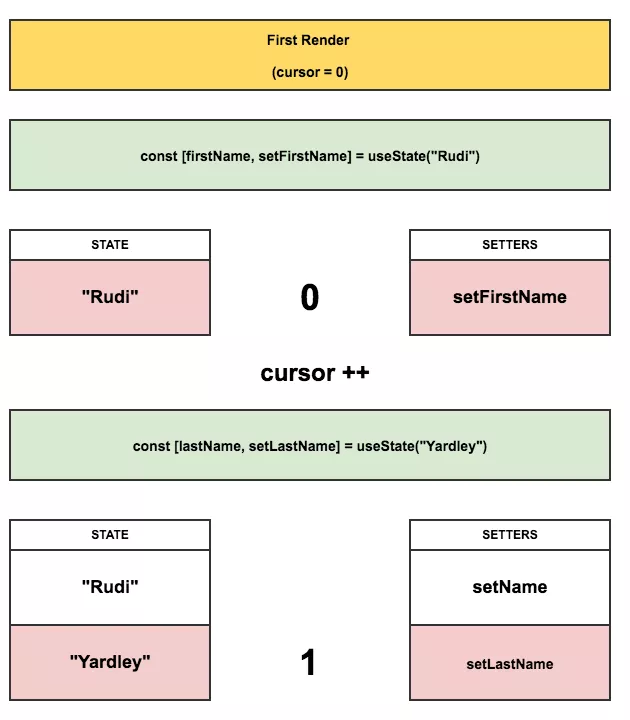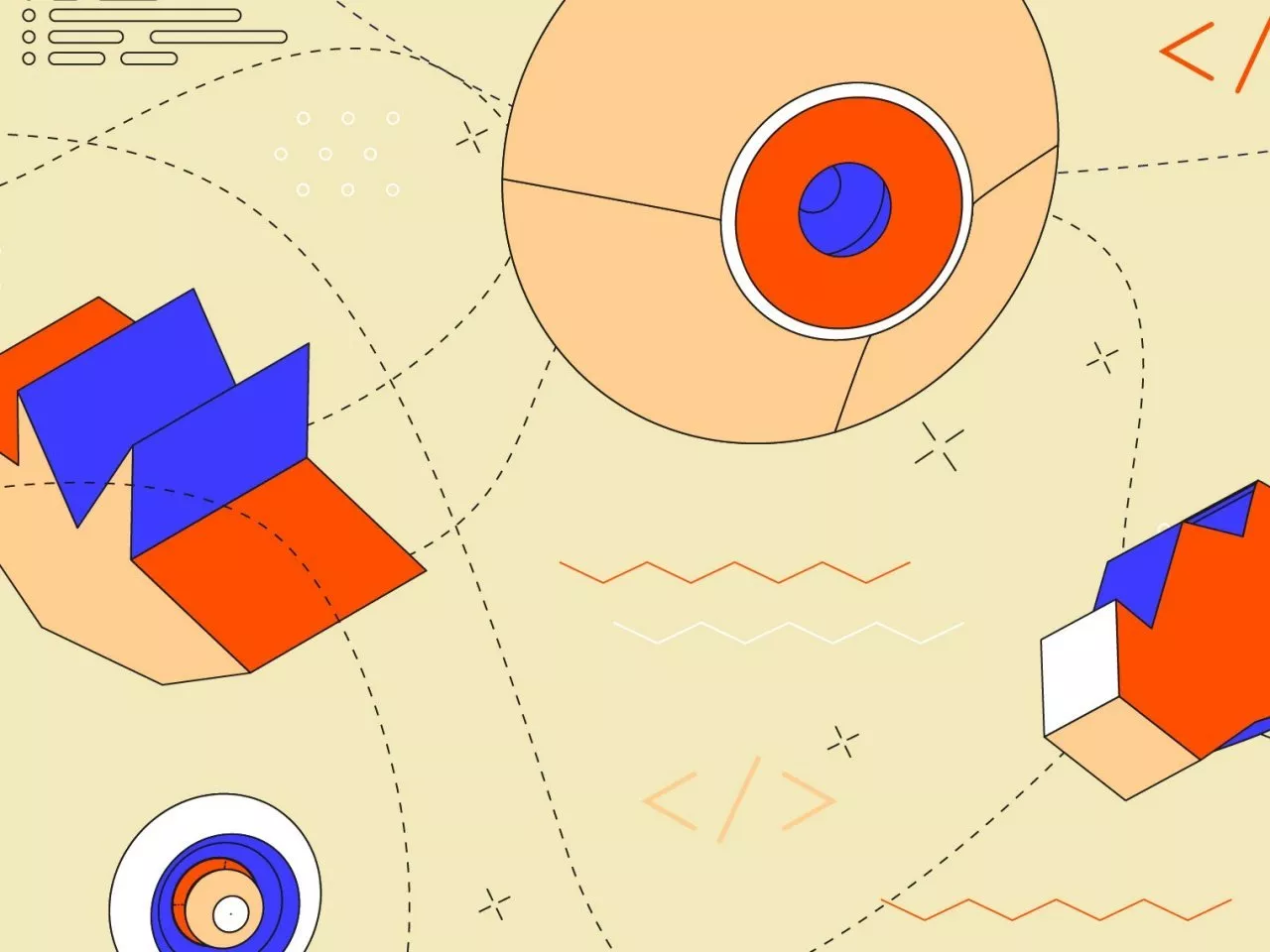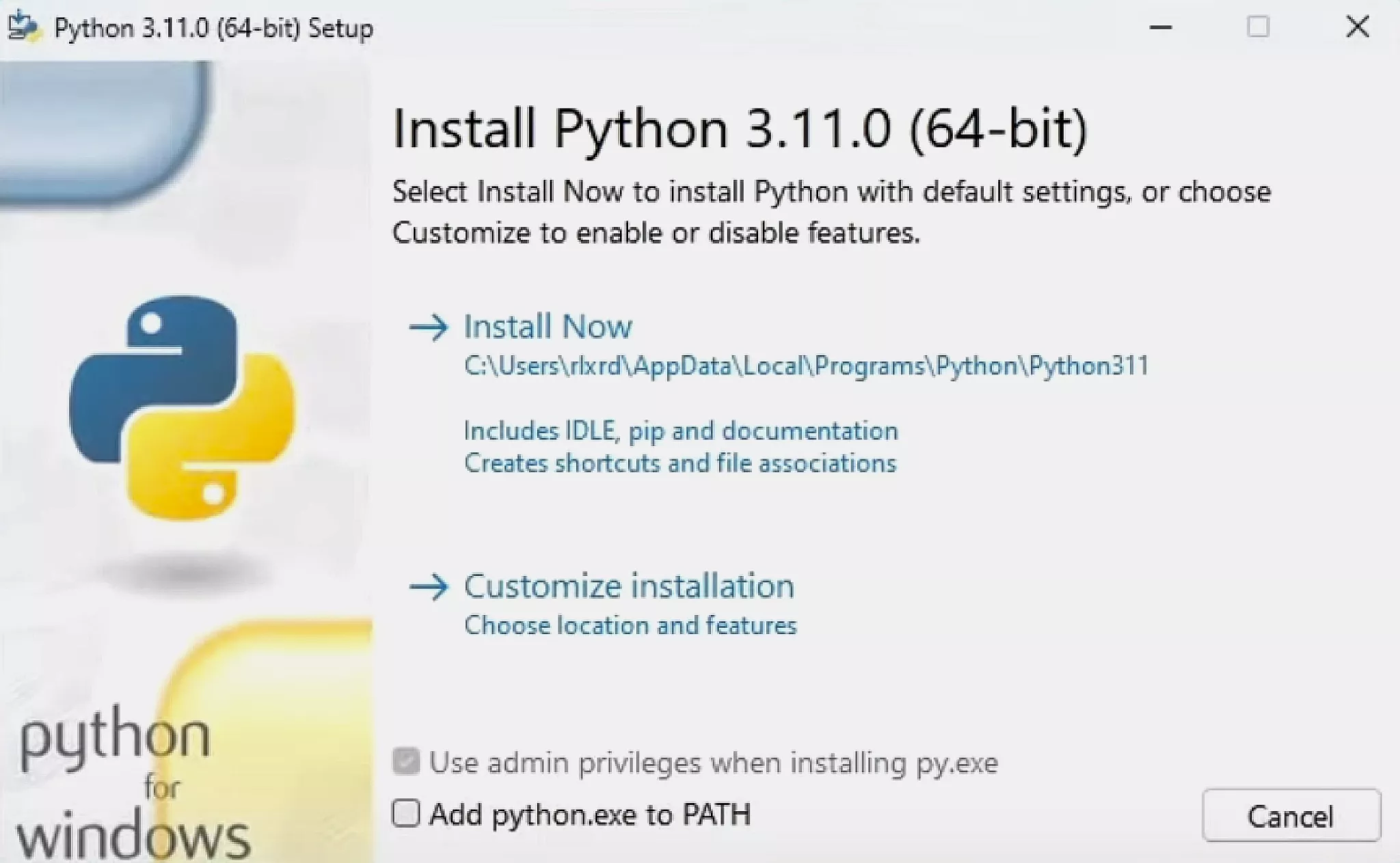
Python – один из самых популярных языков программирования в мире. Его простота, гибкость и широкий спектр применения делают его незаменимым инструментом для разработчиков. Нередко возникает необходимость использовать различные версии Python для разных проектов. В этой статье мы рассмотрим, как можно установить несколько версий Python на Windows 10, что позволит работать как с Python 2, так и с Python 3, а также управлять разными версиями без конфликтов.
Важно понимать, что установка нескольких версий Python требует аккуратности в настройке окружения. Это поможет избежать проблем с совместимостью и упрощает процесс разработки. Настройка переменной Path, использование виртуальных сред и менеджеров версий – все это составляющие успешной установки нескольких версий Python на одном компьютере.
Предварительные требования
Прежде чем приступить к установке нескольких версий Python на Windows 10, следует убедиться, что ваша система отвечает всем необходимым требованиям. Во-первых, проверьте, поддерживает ли ваша версия Windows установку Python, начиная с Python 2.7 и выше, и заканчивая последними версиями Python 3. Обратите внимание, что семейство Windows 7 также поддерживает установку Python, но процесс может отличаться.
Перед началом установки очень важно настроить системные переменные, среди которых переменная Path играет ключевую роль для обеспечения доступа к интерпретатору Python из командной строки. Это избавит вас от необходимости указывать полный путь к интерпретатору при каждом его вызове.
Установка Python на Windows 10
Скачивание инсталлятора
- Перейдите на официальный веб-сайт Python (python.org) и найдите раздел загрузки (Downloads) для Windows.
- Выберите нужные версии (например, Python 2.7 и последнюю стабильную версию Python 3).
Процесс установки
Чтобы запустить установщик, дважды кликните по скаченному файлу. В процессе установки вам будет предложено добавить Python в переменную Path (галочка «»»»Add Python 3.x to Path»»»» или аналогично для Python 2.x). Ее активация позволит системе распознавать Python в командной строке. Это делает процесс работы с Python значительно проще, так как не требуется каждый раз указывать полный путь к интерпретатору.
Настройка среды для нескольких версий
Использование путей к Python
| Команда в командной строке | Описание |
|---|---|
| py -2 | Запуск Python 2 |
| py -3 | Запуск Python 3 |
Добавив версии Python в переменную Path и используя команду «»»»py»»»», вы сможете выбирать нужную версию интерпретатора для каждого проекта.
Виртуальные среды
Ключевым решением для разделения зависимостей и интерпретаторов между проектами является использование виртуальных сред. Виртуальная среда позволяет устанавливать пакеты, которые будут изолированы от системных библиотек, предотвращая конфликты и упрощая менеджмент проекта.
- Создание виртуальной среды осуществляется командой
python -m venv myenv, гдеmyenv— это название вашего виртуального окружения. - Активация виртуальной среды производится с помощью команды
myenvScriptsactivate.batна Windows.
Специальные инструменты для управления версиями
Для более удобного управления различными версиями Python используйте менеджера версий, такие как Pyenv. Это программное обеспечение позволяет переключаться между версиями Python прямо в командной строке, что идеально подходит для работы с множественными проектами.
Типичные проблемы и их решения
При установке нескольких версий Python на один компьютер могут возникнуть определенные проблемы. Одной из распространенных проблем является корректное распознавание нужной версии интерпретатора Python при вызове из командной строки. Для этого убедитесь, что ваши переменные среды установлены правильно и что используете команды типа py -2 или py -3 для запуска нужной версии.
Еще одна частая ошибка — это конфликт зависимостей при работе на одной версии Python для разных проектов. Избежать её можно с помощью виртуальных сред, которые позволяют каждому проекту иметь независимый набор зависимостей.
Переключение между версиями Python
- Используя менеджера версий, переключение между разными установленными версиями Python можно выполнить всего одной командой.
- Для Pyenv команда будет выглядеть как
pyenv global 3.8.1, если вы хотите установить Python версии 3.8.1 в качестве основной для вашей системы.
Итоги
В заключение, управление несколькими версиями Python на одной машине с Windows 10 — это полезный навык, который позволит вам гибко работать с разными проектами. Соблюдая указанные рекомендации по установке, настройке переменной Path, использованию виртуальных сред и менеджеров версий, вы сможете обезопасить себя от системных конфликтов и повысить эффективность своей разработки. Практика покажет, что владение этими навыками станет существенным преимуществом в вашей карьере разработчика.
Часто задаваемые вопросы
Можно ли установить Python 2 и Python 3 на один и тот же компьютер?
Да, можно. Необходимо скачать установщики для каждой версии из официальных сайтов и пройти процесс установки, добавив их в переменную Path.
Как переключаться между разными версиями Python?
Чтобы переключаться между версиями, можно использовать менеджера версий или команду py с указанием желаемой версии (например, py -2 для Python 2).
Могут ли одновременно установленные разные версии Python конфликтовать друг с другом?
При правильной настройке переменной Path и использовании виртуальных сред, вероятность конфликтов минимальна.
Необходимо ли вносить изменения в переменную Path при установке Python?
Да, добавление пути к установленной версии Python в переменную Path позволяет обращаться к интерпретатору Python без указания полного пути.
Что такое виртуальная среда и зачем она нужна?
Виртуальная среда — это изолированное пространство, в котором можно устанавливать пакеты, необходимые для конкретного проекта, без риска повлиять на системные библиотеки или другие проекты.